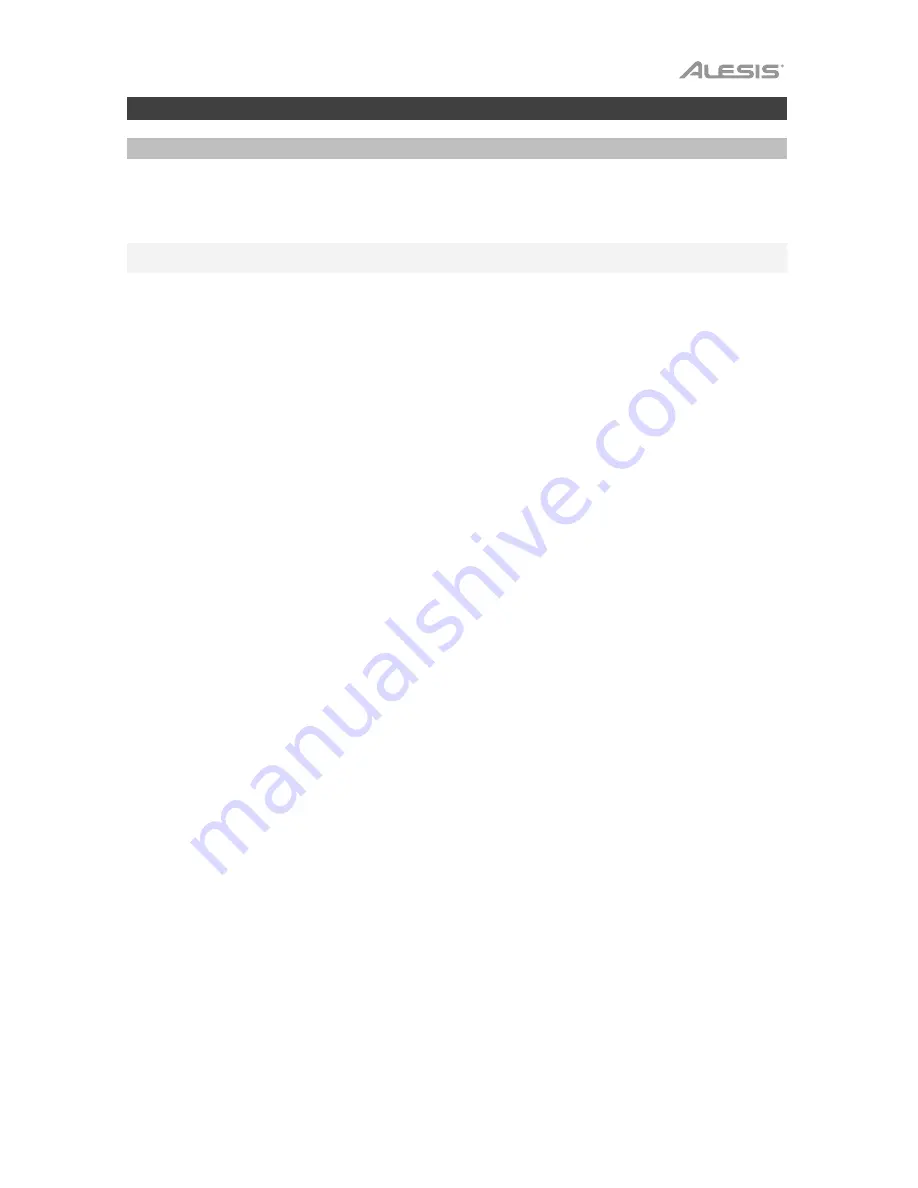
9
Funcionamiento
Configuración computadora
Los altavoces M1Active 330 USB son del tipo “plug-and-play”, por lo que no se requiere instalar ningún controlador
especial. Simplemente encienda los altavoces, conéctelos a algún puerto USB de su computadora, y los
controladores necesarios se instalarán automáticamente. Para permitir que los altavoces de M1Active 330 USB
envíen y reciban audio hacia y desde la computadora, siga las instrucciones de más abajo correspondientes al
sistema operativo de la misma.
Nota:
Si tiene conectados a su computadora otros dispositivos de audio USB que puedan tener nombres idénticos,
puede ser necesario que pruebe a seleccionar cada uno hasta que se reconozca los altavoces M1Active 330 USB.
Windows XP:
1.
Use el cable USB incluido para conectar el M1Active 330 USB a su computadora.
2.
Vaya al menú
Start > Control Panel > Sounds and Audio Devices
(Inicio > Panel de control > Dispositivos de
sonido y audio).
3.
Haga clic en la pestaña
Audio
.
4.
En
Sound
Playback
(Reproducción de sonido), seleccione
USB PnP Audio Device
como dispositivo
predeterminado.
5.
Haga clic en
OK
.
Windows Vista:
1.
Use el cable USB incluido para conectar el M1Active 330 USB a su computadora.
2.
Vaya al menú
Start > Control Panel > Sound
(Inicio > Panel de control > Sonido). (Si no ve Sound, seleccione
Switch to Classic View
(Cambiar a vista clásica). Debe aparecer el panel de control Sound Control Panel.)
3.
Haga clic en la pestaña
Playback
(Reproducción) y seleccione
USB PnP Audio Device
como dispositivo
predeterminado.
4.
Haga clic en
OK
(Aceptar) para cerrar el panel de control Sound (Sonido).
Windows 7:
1.
Use el cable USB incluido para conectar el M1Active 330 USB a su computadora.
2.
Vaya al menú
Start > Control Panel > Hardware and Sound > Sound
(Inicio > Panel de Control > Hardware y
sonido > Sonido).
3.
Haga clic en la pestaña
Playback
(Reproducción) y seleccione
USB PnP Audio Device
como dispositivo
predeterminado.
4.
Haga clic en
OK
(Aceptar) para cerrar el panel de control Sound (Sonido).
Windows 8:
1.
Use el cable USB incluido para conectar el M1Active 330 USB a su computadora.
2.
Vaya al menú
Start
(Inicio), haga clic en la esquina inferior izquierda de la pantalla para entrar al escritorio.
3.
En la barra de tareas, localice el icono del control de volumen del altavoz. Haga clic derecho en el altavoz y
seleccione
Playback Devices
(Dispositivos de reproducción).
4.
En el panel de control
Windows Sound
(Sonido de Windows) seleccione la pestaña
Playback
(Reproducción) y
seleccione
USB PnP Audio Device
como dispositivo predeterminado.
5.
Haga clic en
OK
(Aceptar) para cerrar el panel de control Sound (Sonido).
Windows 10:
1.
Use el cable USB incluido para conectar el M1Active 330 USB a su computadora.
2.
Vaya al menú
Start > Control Panel > Sound
(Inicio > Panel de Control > Sonido).
3.
Haga clic en la pestaña
Playback
(Reproducción) y seleccione
USB PnP Audio Device
como dispositivo
predeterminado.
4.
Haga clic en
OK
(Aceptar) para cerrar el panel de control Sound (Sonido).
macOS:
1.
Use el cable USB incluido para conectar el M1Active 330 USB a su computadora.
2.
Vaya a
Applications > Utilities > Audio MIDI Setup
(Aplicaciones > Utilidades > Configuración MIDI de audio).
3.
En la pestaña
Audio Devices
(Dispositivos de audio) seleccione el
USB PnP Audio Device
en la columna
izquierda.
4.
Haga clic derecho en el
USB PnP Audio Device
y seleccione
Use this device for sound output
(Usar este
dispositivo para salida de sonido).
5.
Salga de Audio MIDI Setup.
Содержание M1 Active 330 USB
Страница 2: ...2...
Страница 24: ...alesis com Manual Version 1 1...
























